بسم الله الرحمن الرحيم
والصلاة والسلام على أشرف المرسلين
سيدنا محمد وعلى آله وصحبه أجمعين
فى أحيان كثيرة نحتاج لإلتقاط صورة من شاشة الكمبيوتر لتوضيح أمر ما أو لعمل الدروس والشروحات وقد تكون الصور الملتقطة ثابتة لعمل درس مصور مثلا ، أو تسجيل فيديو للشاشة لعمل شروحات الفيديو الاحترافية.
وقد تحتاج إلى العديد من البرامج لتصوير الشاشة وقد تكون غير مجانية ومكلفة ولكنى سأعرض اليوم طرق لنسخ أو تصوير شاشة حاسوبك دون برامج للصور الثابتة أو الفيديو.
وهذه العملية تتم بكل بساطة عن طريق الضغط على زر (Print screen sysRq) الموجود بلوحة المفاتيح وأحيانًا يكون مكتوب بهذه الطريقة المختصرة( Prt Scr SysRq ) فمجرد الضغط على هذا الزر فأنت بذلك قد حصلت على نسخة من الشاشة Copy
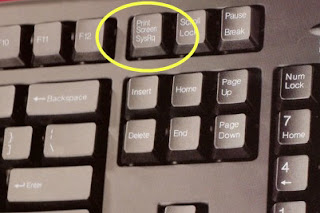 ولكى تحصل على الصورة بجودة عالية وتنسقها فيمكن ذلك بأى برنامج لتحرير الصور وليكن برنامج Paint الموجود بنسخة الويندوز أو برنامج الفوتوشوب ( يمكن الإستعانة بالفوتوشوب أون لاين)
ولكى تحصل على الصورة بجودة عالية وتنسقها فيمكن ذلك بأى برنامج لتحرير الصور وليكن برنامج Paint الموجود بنسخة الويندوز أو برنامج الفوتوشوب ( يمكن الإستعانة بالفوتوشوب أون لاين)
ثم لصق الصورة عن طريق past أو الضغط Ctrl+V
بعد ذلك يمكن قص جزء من الصورة والكتابة عليها وانشاء التعديلات اللازمة ثم حفظ الصورة بصيغة JPEG
2. أداة screengrab لمتصفح الفايرفوكس لتصوير الشاشة كاملة:
وبهذه الأداة يمكن تلافى عيوب خاصية Print screen حيث أنه بإستخدام الطريقة السابقة نحصل على صورة للجزء الظاهر من الشاشة فقط وليس صورة لصفحة الويب كاملة.
ولكن بتثبيت أداة Screengrab لمتصفح الفايرفوكس وإعادة تشغيله يمكن تصوير صفحة الويب كاملة (الصورة تشمل أعلى الهيدر وأسفل الفوتر)
ولكن هذه الأداة غير متاحة لهذا الإصدار من الفايرفوكس Firefox 18.0
وقد تحتاج إلى العديد من البرامج لتصوير الشاشة وقد تكون غير مجانية ومكلفة ولكنى سأعرض اليوم طرق لنسخ أو تصوير شاشة حاسوبك دون برامج للصور الثابتة أو الفيديو.
أولا : إلتقاط صورة من جهاز الحاسب سكرين شوت (Screen Shot):
1. طباعة الشاشة Print screenوهذه العملية تتم بكل بساطة عن طريق الضغط على زر (Print screen sysRq) الموجود بلوحة المفاتيح وأحيانًا يكون مكتوب بهذه الطريقة المختصرة( Prt Scr SysRq ) فمجرد الضغط على هذا الزر فأنت بذلك قد حصلت على نسخة من الشاشة Copy
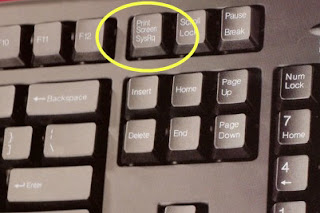
ثم لصق الصورة عن طريق past أو الضغط Ctrl+V
بعد ذلك يمكن قص جزء من الصورة والكتابة عليها وانشاء التعديلات اللازمة ثم حفظ الصورة بصيغة JPEG
2. أداة screengrab لمتصفح الفايرفوكس لتصوير الشاشة كاملة:
وبهذه الأداة يمكن تلافى عيوب خاصية Print screen حيث أنه بإستخدام الطريقة السابقة نحصل على صورة للجزء الظاهر من الشاشة فقط وليس صورة لصفحة الويب كاملة.
ولكن بتثبيت أداة Screengrab لمتصفح الفايرفوكس وإعادة تشغيله يمكن تصوير صفحة الويب كاملة (الصورة تشمل أعلى الهيدر وأسفل الفوتر)
ولكن هذه الأداة غير متاحة لهذا الإصدار من الفايرفوكس Firefox 18.0
ثانيًا : تسجيل شاشة الحاسب فيديو دون برامج:
Screen Video Recorder
وذلك عن طريق موقع Screener على هذا الرابط 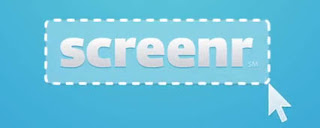
هذا الموقع يقدم خدمة مجانية لتصوير فيديو لشاشتك وعمل الدروس والشروحات دون برامج مكلفة ويمكن التسجيل عن طريق حسابك على الفيس بوك ،تويتر، جوجل بلس أو الياهو.
تصوير الشاشة يتم عن طريق الجافا الموجود على جهازك (java ) وإن لم تكن مثبتة على جهازك فسيطلب منك تثبيتها .
يعمل الموقع علي نظامي Pc و Mac
يعمل على أجهزة الآى فون (iphone)
يمكنك مشاركة الفيديو على الفيس بوك وتويتر أو إدماج الفيديو داخل موقعك
تستطيع نشر الفيديو على اليوتيوب مباشرة.
قد يهمك أيضا:
مونتاج الفيديو على يوتيوب مباشرة دون برامج youtube video editorويكيبيديا تسمح بإنشاء كتاب إليكترونى من المقالات المفضلة Wikipedia e-book
تنبيه : المرجو عدم نسخ الموضوع بدون ذكر مصدره المرفق بالرابط المباشر للموضوع الأصلي وإسم المدونة وشكرا














جزيت خيرا
ردحذفmmmmmmmmmmmmmmmmmmm djamil bas ma fhamt
ردحذف